windows画图橡皮擦大小怎么改变 更改windows画图橡皮擦大小的方法
更新时间:2023-06-01 10:25:00作者:mei
电脑windows系统自带有画图工具,可以对图片进行裁剪和绘制,是一款非常实用的功能。我们使用windows画图对图片进行简单绘制时,不小心弄错,使用橡皮擦清除,但是windows画图橡皮擦太大了,对一些细节部位不好去除,那么windows画图橡皮擦大小怎么改变?下文和大家介绍一下操作方法。
具体方法如下:
1、点开始,找到画图程序,打开;
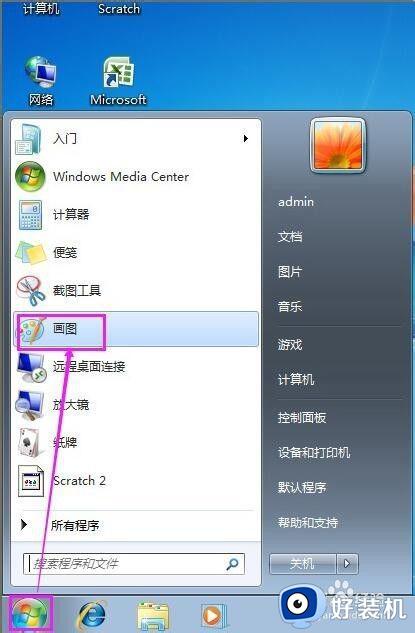 2、进入画图程序的界面;
2、进入画图程序的界面;
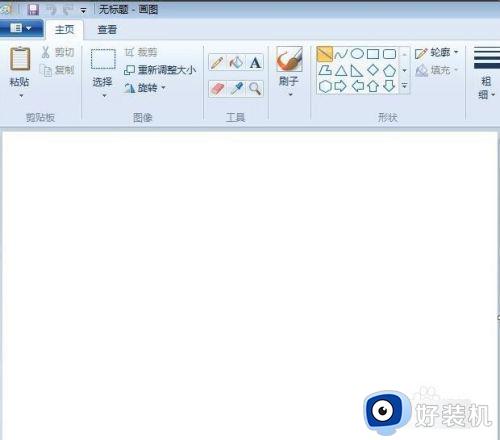 3、在画图中画出一个圆形;
3、在画图中画出一个圆形;
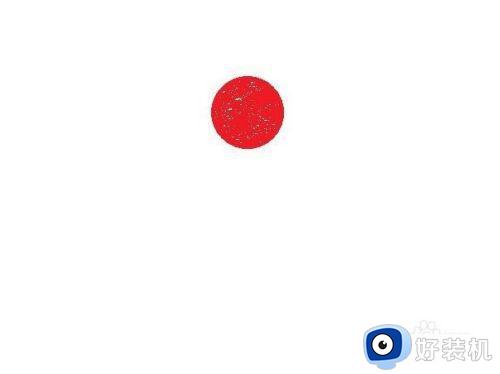 4、选择工具栏上的橡皮擦工具;
4、选择工具栏上的橡皮擦工具;
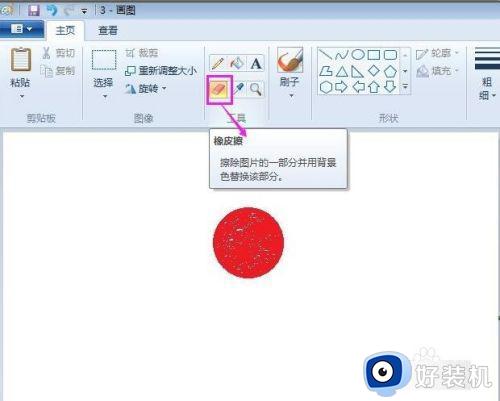 5、当前橡皮擦工具的大小比较小;
5、当前橡皮擦工具的大小比较小;
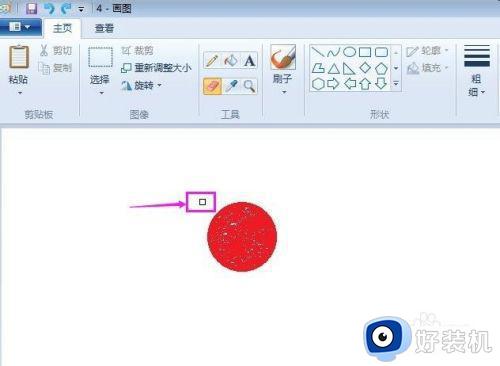 6、按住CTRL键不放,再按小键盘上的“+”号键,可以将橡皮擦放大,快速擦除不需要的图形部分;
6、按住CTRL键不放,再按小键盘上的“+”号键,可以将橡皮擦放大,快速擦除不需要的图形部分;
 7、当然,如何想将橡皮擦缩小,可以按住CTRL键不放,再按小键盘上的“-”号键即可。
7、当然,如何想将橡皮擦缩小,可以按住CTRL键不放,再按小键盘上的“-”号键即可。
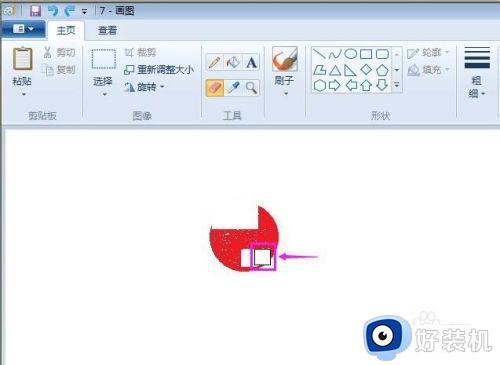
以上分享更改windows画图橡皮擦大小的方法,橡皮擦大小是支持自由调节的,用户根据个人喜好进行修改。
windows画图橡皮擦大小怎么改变 更改windows画图橡皮擦大小的方法相关教程
- ps背景橡皮擦怎么用 ps背景橡皮擦使用方法
- wps橡皮在哪里 wps橡皮在哪里下载
- windows画图怎么设置透明背景 windows画图如何设置透明画布
- windows画图在哪里打开 windows电脑怎么打开画图工具
- wps表格如何改变皮肤 wps表格怎么更换皮肤
- ShanaEncoder软件皮肤怎么换 如何更改ShanaEncoder的皮肤
- 苹果怎样修改键盘皮肤 苹果如何更改键盘皮肤
- wps皮肤怎么更改不了了 wps皮肤更改失败
- ps如何更改画板大小 ps怎么修改画板尺寸
- 怎么用画图更改照片底色 画图工具更改照片背景颜色方法
- 电脑无法播放mp4视频怎么办 电脑播放不了mp4格式视频如何解决
- 电脑文件如何彻底删除干净 电脑怎样彻底删除文件
- 电脑文件如何传到手机上面 怎么将电脑上的文件传到手机
- 电脑嗡嗡响声音很大怎么办 音箱电流声怎么消除嗡嗡声
- 电脑我的世界怎么下载?我的世界电脑版下载教程
- 电脑无法打开网页但是网络能用怎么回事 电脑有网但是打不开网页如何解决
电脑常见问题推荐
- 1 b660支持多少内存频率 b660主板支持内存频率多少
- 2 alt+tab不能直接切换怎么办 Alt+Tab不能正常切换窗口如何解决
- 3 vep格式用什么播放器 vep格式视频文件用什么软件打开
- 4 cad2022安装激活教程 cad2022如何安装并激活
- 5 电脑蓝屏无法正常启动怎么恢复?电脑蓝屏不能正常启动如何解决
- 6 nvidia geforce exerience出错怎么办 英伟达geforce experience错误代码如何解决
- 7 电脑为什么会自动安装一些垃圾软件 如何防止电脑自动安装流氓软件
- 8 creo3.0安装教程 creo3.0如何安装
- 9 cad左键选择不是矩形怎么办 CAD选择框不是矩形的解决方法
- 10 spooler服务自动关闭怎么办 Print Spooler服务总是自动停止如何处理
